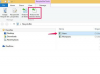Det er ret nemt at eksportere fra 3DS Max til Revit
Arkitekter, ingeniører og andre designere bruger 3DS Max Design til at skabe dynamiske computergengivelser, animationer og gennemgange. De indbyggede modifikatorer i programmet giver mulighed for specielle manipulationer af et simpelt objekt, såsom en terning eller kugle. Dette giver designere mulighed for at bruge programmet til at skabe specielle emner eller objekter meget lettere, end hvis de forsøgte det samme emne i et andet program. Af denne grund indbyggede Autodesk visse kompatibiliteter i 3DS Max Design og dets andre programmer.
Trin 1
Eksporter den ønskede 3DS Max-fil (MAX) som enten en DWG-, DXF- eller ADSK-fil. Revit tillader ikke, at MAX-filer importeres direkte. Du skal konvertere filen til en filtype, der er tilladt ved at eksportere filen.
Dagens video
Trin 2
Gem filen i målmappen for den eksporterede fil. Du har to muligheder for at navngive den eksporterede fil: Behold det samme navn som den originale 3DS Max-fil, eller angiv et nyt navn i dialogboksen.
Trin 3
Importer den eksporterede MAX-fil som en DWG-, DXF- eller ADSK-fil til Revit ved at gå til fanen "Indsæt" og vælge enten "Link CAD" eller "Indsæt CAD". Du skal ændre filtypen i dialogboksen "Import/Link CAD" til den korrekte filtype, som du vil importere.
Trin 4
Kontroller den importerede fil eller objekt for nøjagtighed. Hvis filen ikke blev importeret korrekt, så prøv at importere den igen.
Ting du skal bruge
Revit Architecture 2009 (eller nyere)
3DS Max design
3DS Max fil
Tip
Eksporterede objekter med modifikatorer beholder den aktuelle tilstand for modifikatoren. Hvis en modifikator er slået fra, vises den ikke i det eksporterede objekt.
Advarsel
Afhængigt af, hvordan et objekt oprettes, kan du muligvis ikke anvende et materiale på det importerede 3DS Max oprettede objekt.